반응형
오랜만에 PDF 파일을 사용할 일이 있어서 보니, 집 컴퓨터에 PDF reader가 깔려있지 않았더라고요.
어도비 PDF를 깔고보니 뭐만 하려고 하면 유료 서비스라고 자꾸 Pro 버전을 다운받으라는거에요.
PDF 파일 비밀번호를 해제하려고 해도 Pro 버전으로 바꾸라하고, 그래서 집 컴퓨터에 깔려있던 한PDF를 사용해서 비밀번호를 해제하였습니다.
오늘은 컴퓨터 한PDF로 PDF 파일 비밀번호 해제 1분컷으로 보여드릴게요.
1. 먼저 비밀번호 해제가 필요한 파일을 한PDF로 열어주세요.
당연히 비밀번호를 입력해야 파일이 열리겠죠?
한 PDF로 파일을 열었다면 다음으로 진행합니다.
2. 도구>쪽추출하기 클릭
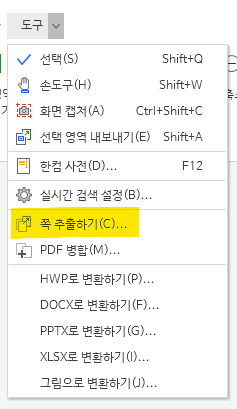
3. 보안 설정된 문서에서 추출된 페이지에는 보안 설정이 해제됩니다. <계속> 클릭!

4. 쪽 추출하기 파일 범위 선택 후 <확인> 클릭!

쪽 추출하기 확인을 누르시면 새로운 파일이 생성됩니다.
5. 파일>다른 이름으로 저장하기 클릭

다른 이름으로 저장하기까지 완료하시면 비밀번호가 해제된 PDF 파일이 생성됩니다~
반응형
'생활정보' 카테고리의 다른 글
| 일본 나라 당일치기 필수 코스 2곳 정리 (2) | 2025.05.27 |
|---|---|
| 피크민 라이프로그로 모종 얻기 (3) | 2025.05.13 |
| 30대가 읽으면 좋은 "오십에 읽는 논어" (0) | 2025.04.30 |
| 가파도 정기여객선 당일 현장 발권 및 청보리밭 후기 (3) | 2025.04.29 |
| 가파도 정기여객선 배 예약하는 방법 (0) | 2025.04.22 |



